- CLINICS
- ビデオ通話の事前テスト
ビデオ通話の事前テスト
ブラウザでCLINICS(クリニクス)をお使いいただく前に現在の環境でオンライン診療を受診可能か、ブラウザ・カメラ・マイクの接続テストを行えます。
Internet Explorer、Edge、Firefox等では動作しませんので、必ずGoogle Chrome最新版をダウンロードしてご利用ください。
最新版でない場合は、アップデートしてご利用ください。
※ iPhoneご利用の方はブラウザによるビデオチャット機能を提供しておりません。CLINICSアプリをダウンロードしてご利用ください。
カメラとマイクの許可をする
CLINICS(クリニクス)をご利用される際は、ビデオチャットを通じて診療を受けます。 ご覧のページを開いた際にブラウザからカメラとマイクの使用許可を求められたら 「許可」 をクリックしてください。
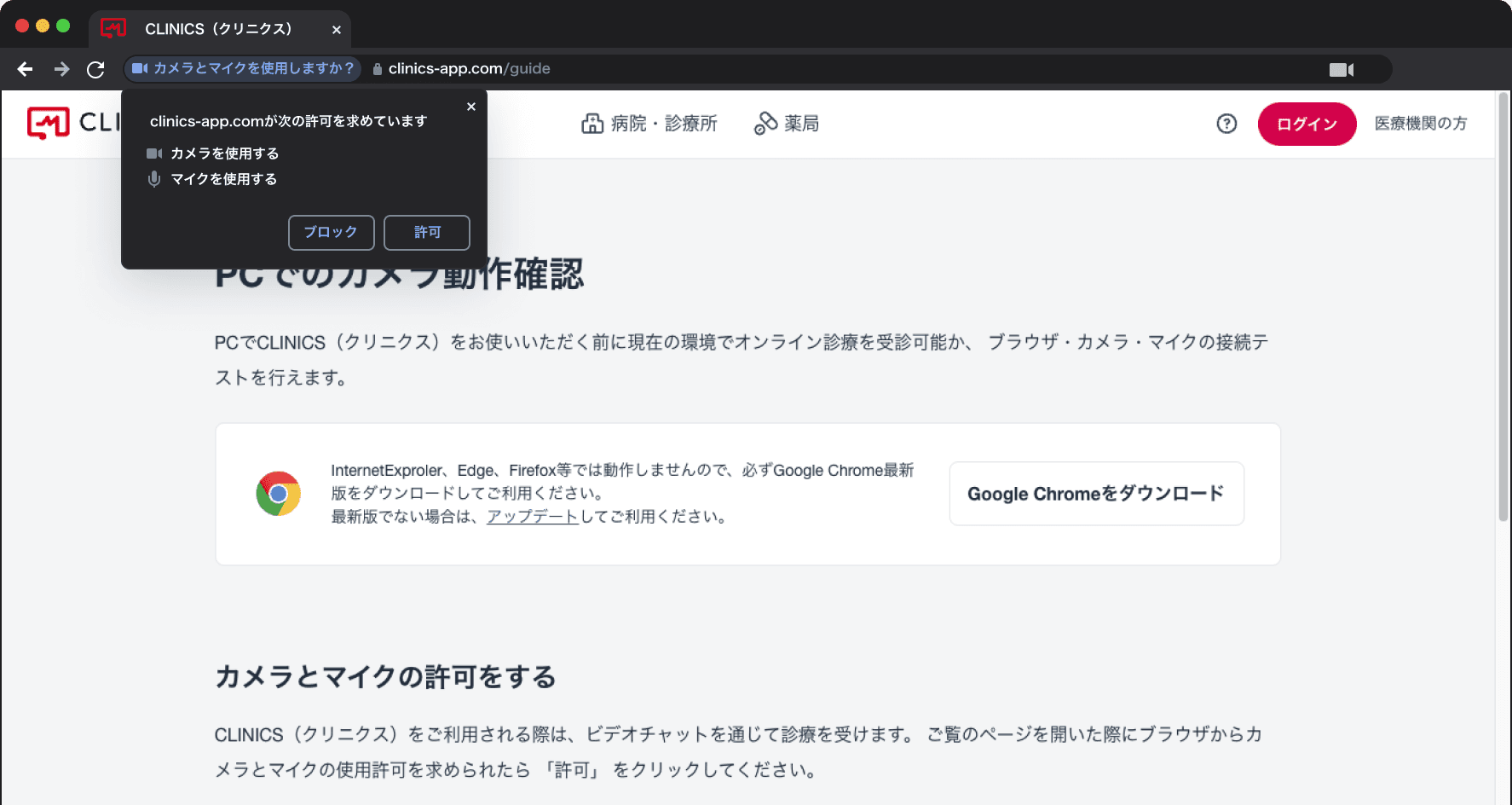
許可を求める画面が表示されない場合
許可を求める画面が表示されない場合には、画面右上のカメラアイコンをクリックし、 カメラとマイクの使用を許可されているかご確認ください。
 カメラとマイクが許可されている
カメラとマイクが許可されている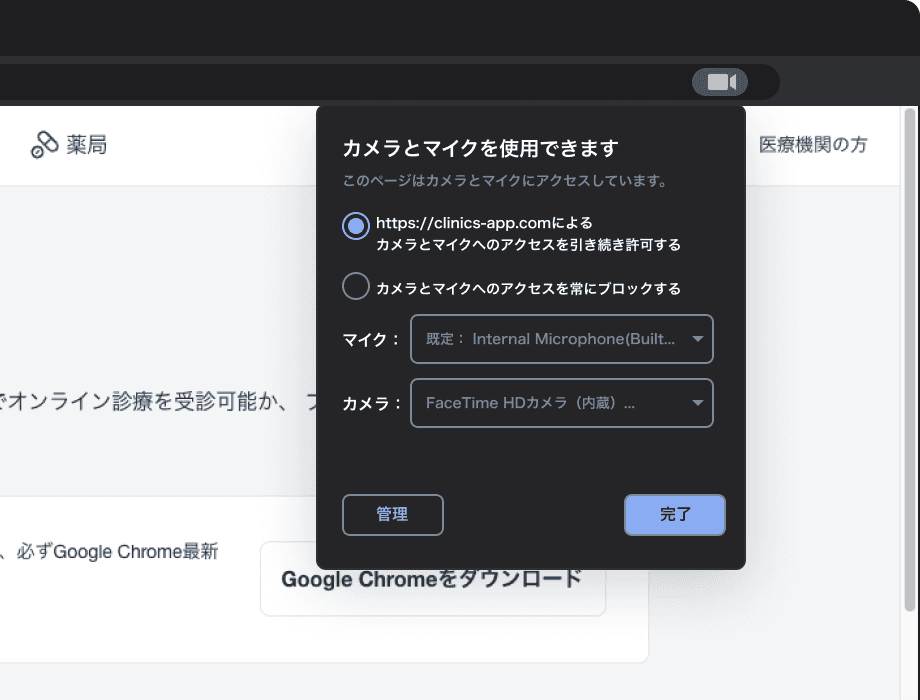
 カメラとマイクがブロックされている
カメラとマイクがブロックされている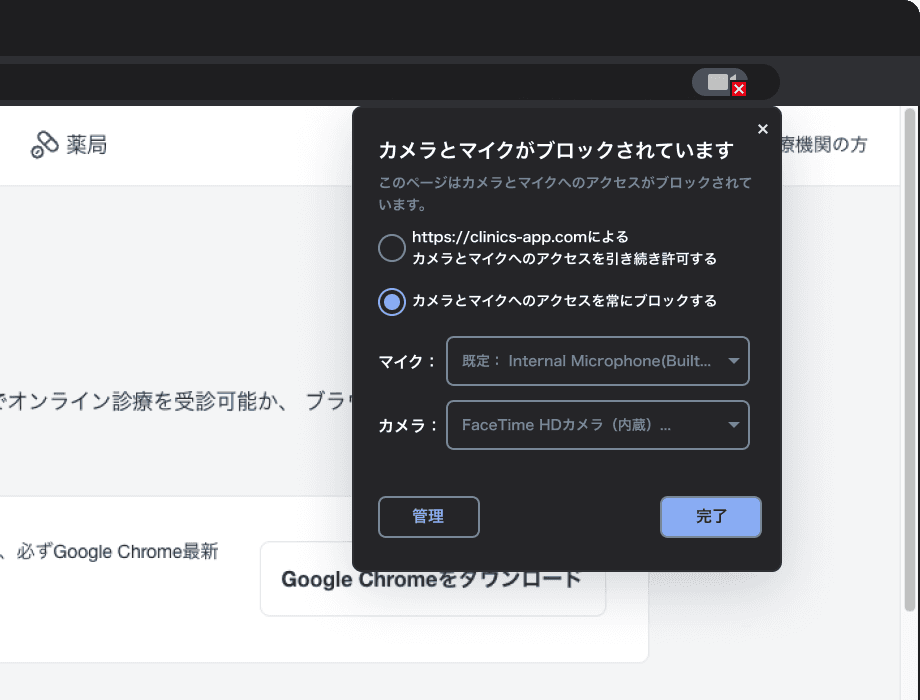
アクセスが許可されているにもかかわらずカメラとマイクを利用できない場合、有効なカメラとマイクを選択されていない可能性がございます。カメラとマイクが有効であるかは以下のページからご確認できます。
カメラとマイクの接続テスト
- 映像が映っているかご確認ください。お顔が表示されれば問題ありません。
- マイクに向かって話しかけてください。赤いラインが波状に変化すれば問題ありません。
カメラの使用を許可してください
マイクの使用を許可してください
「スピーカーをテストする」をクリックしてテスト音が聞こえるかご確認ください。
※テスト時に音を鳴らしますのでご注意ください
上記の事前テストが正常であれば、オンライン診療がご利用いただける状況です。カメラ・マイクの反応がない場合はヘルプページをご確認ください。
接続環境やご利用のPCに問題がある可能性もございます。


